
Lorsque notre système Win10 est utilisé pendant une longue période, des problèmes tels qu'un décalage se produiront. Si vous nettoyez les déchets du cache, vous constaterez qu'il est encore très lent. À ce stade, nous devons réinstaller le système pour résoudre. le problème. Aujourd'hui, l'éditeur vous a apporté une clé USB. Venez découvrir la méthode de réinstallation du système win10 avec l'éditeur.
Réinstaller le système win10
1. Nous préparons d'abord un disque USB vierge avec 10 Go de mémoire, puis ouvrons notre logiciel système de réinstallation en un clic Magic Pig, sélectionnons « Créer un système » et cliquons pour démarrer la production.
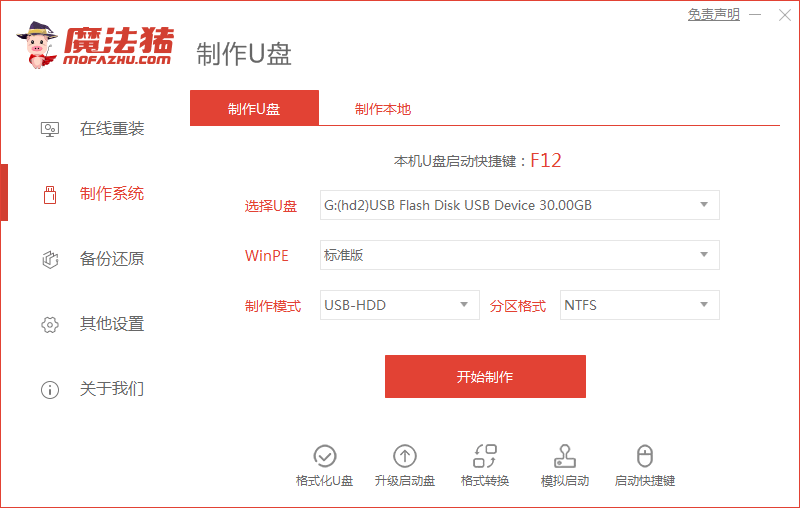
2. Entrez dans la page, nous cliquons sur le système qui doit être installé et choisissons de démarrer la production.
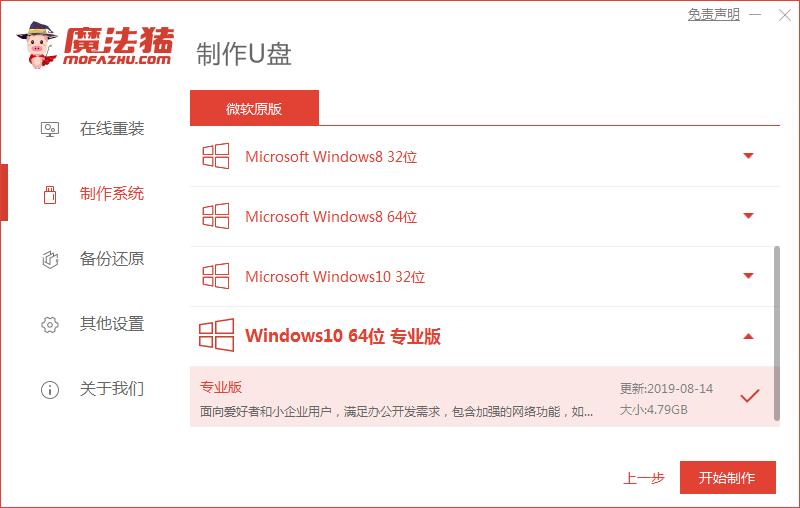
3. Ensuite, le logiciel nous demandera que le disque USB sera formaté. À ce moment, nous pouvons cliquer sur "Confirmer". (Faites une sauvegarde à l'avance)
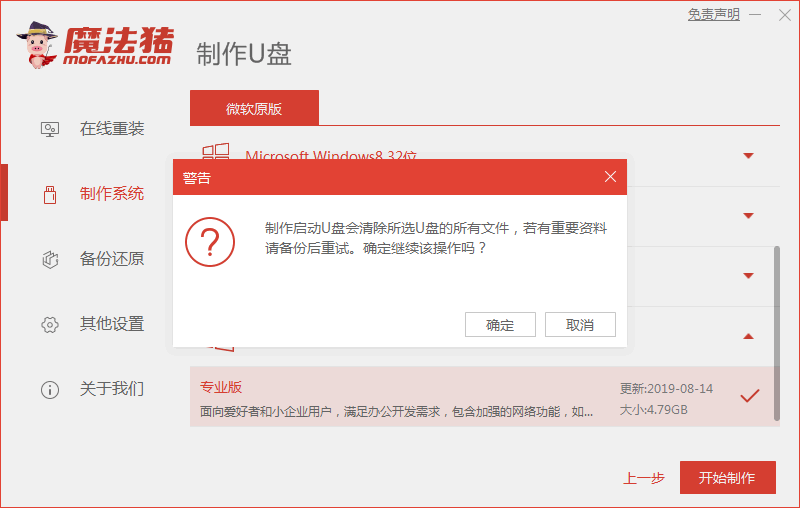
4. Commencez à télécharger le fichier image système et le système pe, et nous attendons patiemment que l'installation soit terminée.

5. Une fois l'installation terminée, nous appuyons sur F12 pour accéder à la page des éléments de démarrage. Si vous ne connaissez pas le raccourci clavier de démarrage de votre ordinateur, vous pouvez vérifier l'image ci-dessous.
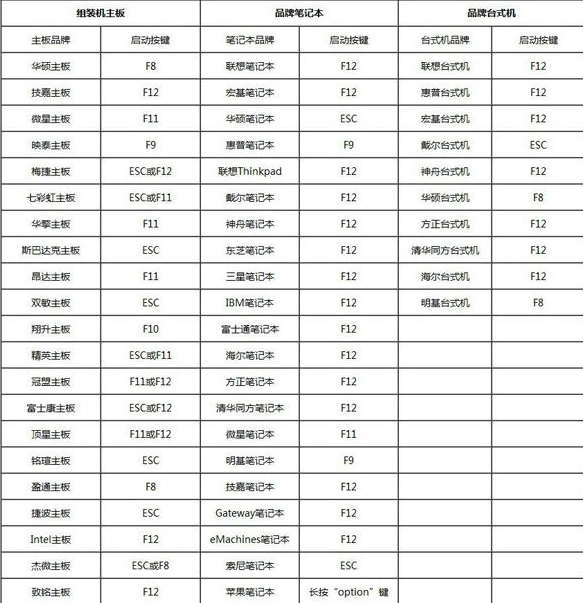
6. Lorsque nous redémarrons et entrons dans la page de l'élément de démarrage, sélectionnez "usb" pour entrer.
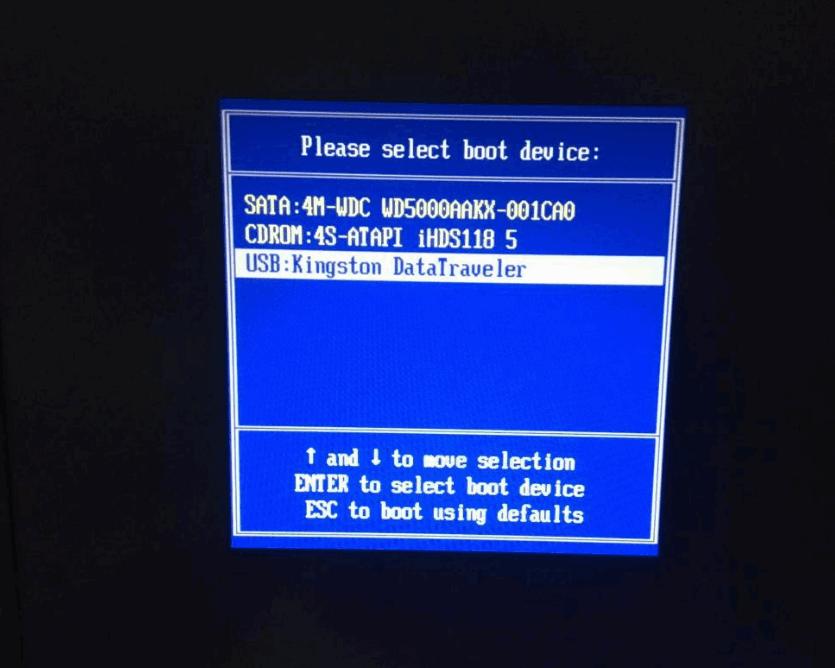
7. Entrez ensuite dans la page principale du système pe et sélectionnez "02" pour entrer dans le système.
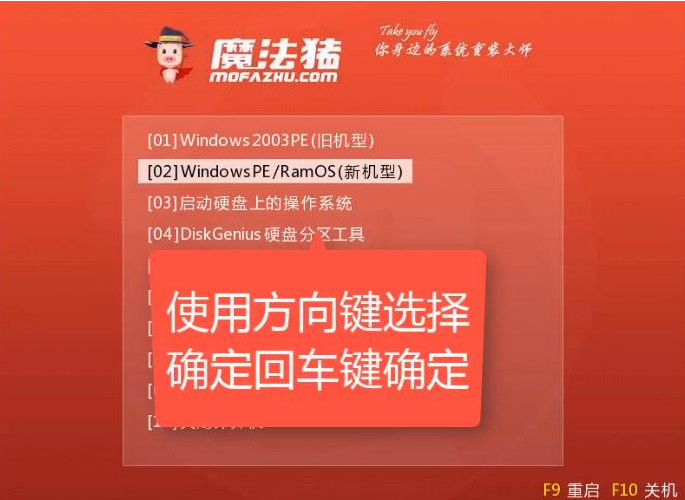
8. Après être entré sur le bureau, nous ouvrons le logiciel système de réinstallation en un clic Magic Pig et commençons automatiquement l'installation du fichier image système.
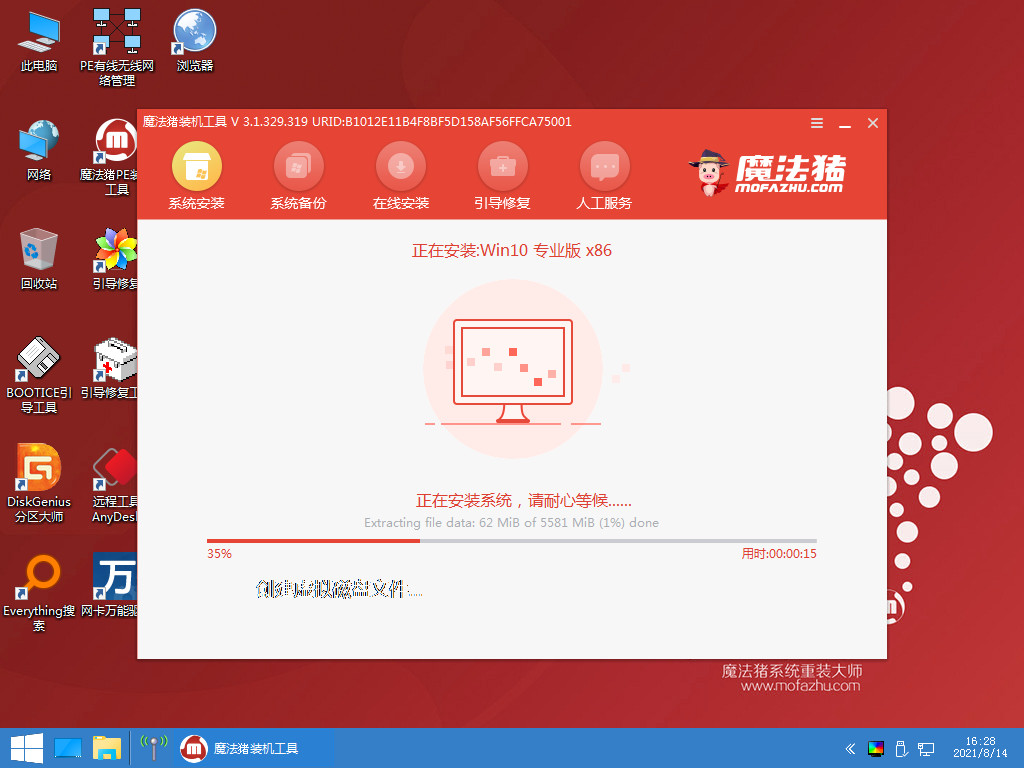
9. Une fois l'installation terminée, nous retirons le disque USB et cliquons pour redémarrer l'ordinateur.
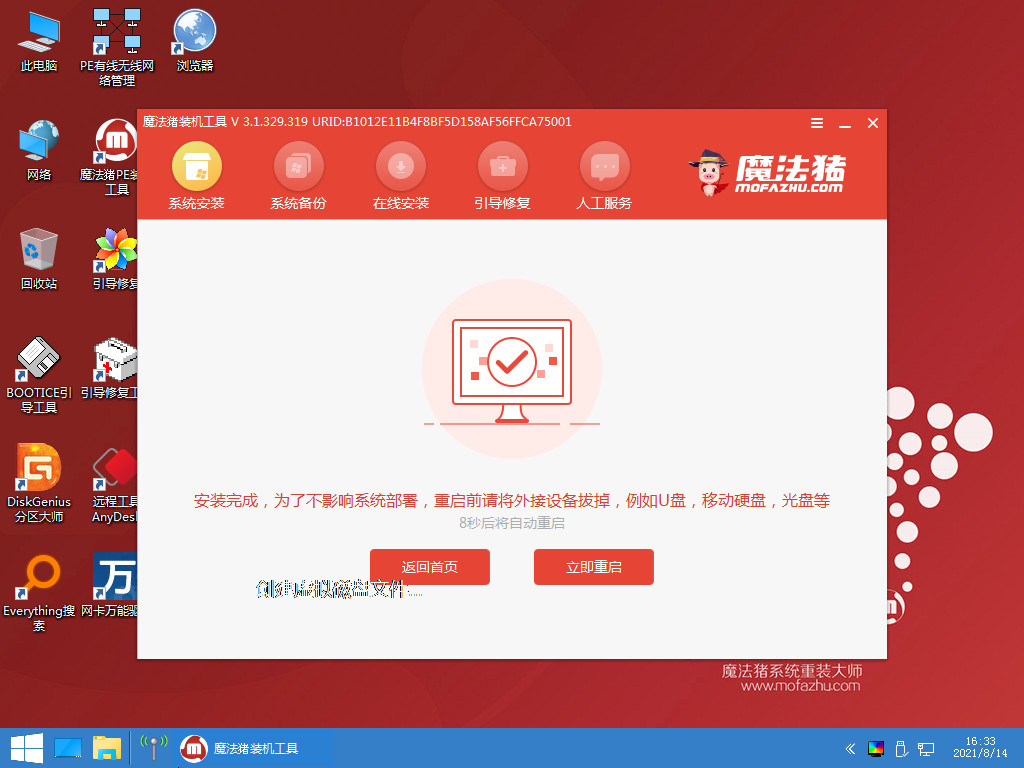
10. Lorsque vous redémarrez et entrez dans la page système, l'installation est terminée.
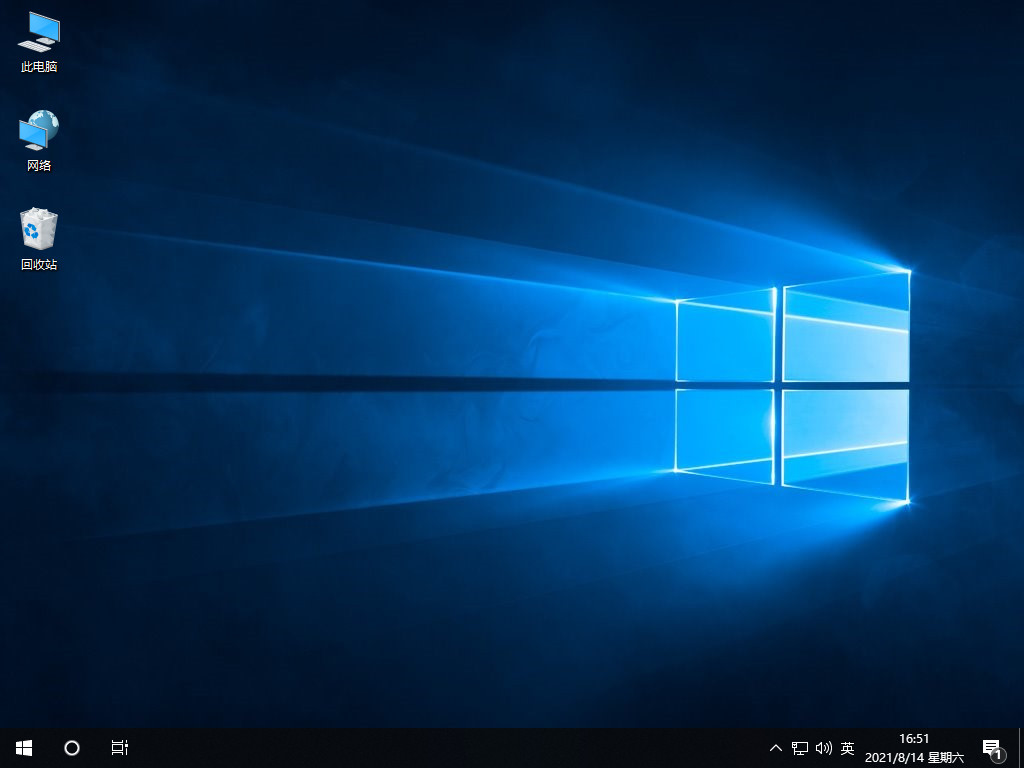
Ce qui précède est la méthode de réinstallation du système win10 à partir d'un disque USB. J'espère que cela pourra aider tout le monde.
Ce qui précède est le contenu détaillé de. pour plus d'informations, suivez d'autres articles connexes sur le site Web de PHP en chinois!
 Comment enregistrer des fichiers sur une clé USB
Comment enregistrer des fichiers sur une clé USB
 Que dois-je faire si le disque USB ne peut pas être lu sur l'ordinateur ?
Que dois-je faire si le disque USB ne peut pas être lu sur l'ordinateur ?
 Comment nettoyer le lecteur C de l'ordinateur lorsqu'il est plein
Comment nettoyer le lecteur C de l'ordinateur lorsqu'il est plein
 Comment redémarrer le service dans le framework swoole
Comment redémarrer le service dans le framework swoole
 navigateur.useragent
navigateur.useragent
 vue instructions communes
vue instructions communes
 Le processus spécifique de connexion au wifi dans le système win7
Le processus spécifique de connexion au wifi dans le système win7
 Que fait Xiaohongshu ?
Que fait Xiaohongshu ?
 Savez-vous si vous annulez l'autre personne immédiatement après l'avoir suivie sur Douyin ?
Savez-vous si vous annulez l'autre personne immédiatement après l'avoir suivie sur Douyin ?